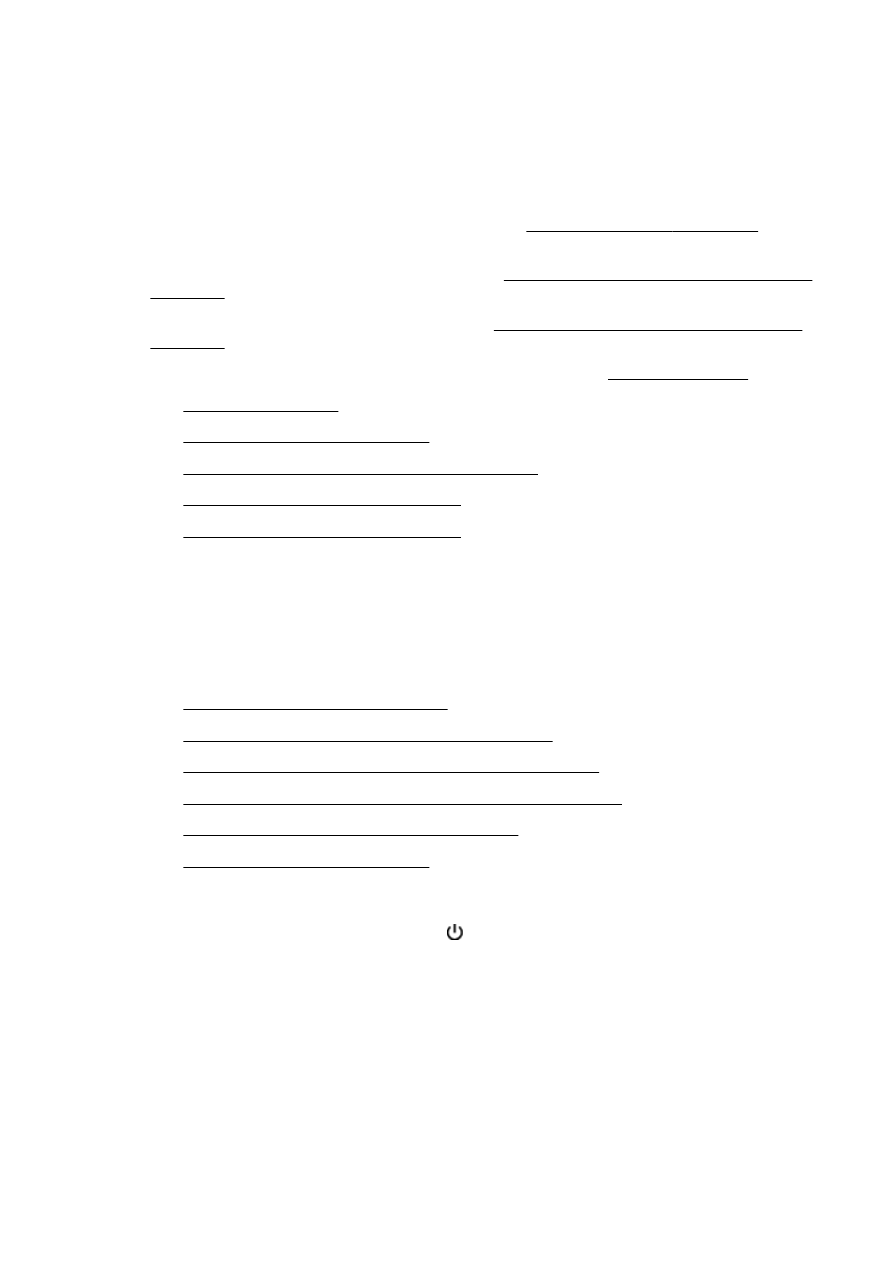
Testet av faxmaskinvaran misslyckades
●
Testet "Fax ansluten till aktivt telefonjack" misslyckades
●
Testet "Telefonsladd ansluten till rätt port på fax" misslyckades
●
Testet "Använda rätt typ av telefonsladd med faxen" misslyckades
●
Testet "Detektering av kopplingston" misslyckades
●
Testet av faxlinjestatus misslyckades
Testet av faxmaskinvaran misslyckades
●
Stäng av skrivaren genom att trycka på (knappen Ström) på skrivarens kontrollpanel och dra
sedan ur strömsladden på baksidan av skrivaren. Efter några sekunder sätter du i strömsladden
igen och slår på strömmen. Kör testet igen. Om testet misslyckas igen fortsätter du att gå
igenom felsökningsinformationen i det här avsnittet.
●
Försök skicka eller ta emot ett testfax. Om du kan skicka och ta emot fax kanske det inte är
något problem.
●
Om du kör testet från Faxinställningsguiden (Windows) eller HP Verktyg (OS X) ska du förvissa
dig om att enheten inte är upptagen med någon annan uppgift, som att ta emot ett fax eller
kopiera. Se efter om det finns ett meddelande på displayen som säger att skrivaren är upptagen.
Om enheten är upptagen väntar du tills den är klar och redo för nya uppgifter innan du kör testet.
SVWW
Lösa faxproblem 141
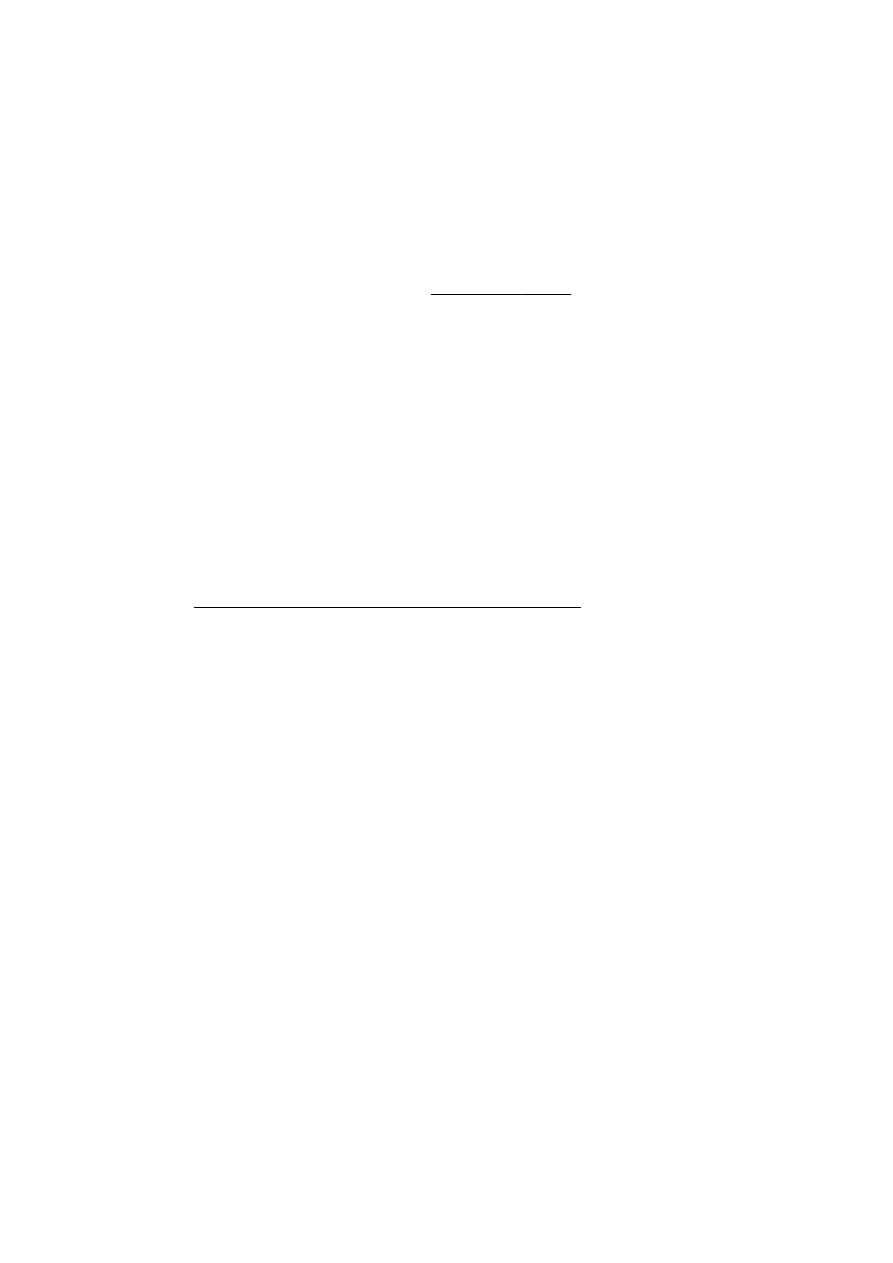
●
Försäkra dig om att du använder den telefonsladd som levererades med skrivaren. Om du inte
använder den medföljande telefonsladden för att ansluta skrivaren till telefonjacket kanske du
inte kan skicka och ta emot fax. När du har anslutit den telefonsladd som levererades med
skrivaren ska du köra faxtestet igen.
●
Om du använder en linjedelare kan den orsaka faxproblem. (En linjedelare är en kontakt med
två sladdar som ansluts till ett telefonjack.) Pröva att ta bort linjedelaren och anslut skrivaren
direkt till telefonjacket.
När du har löst ett problem kör du faxtestet igen för att kontrollera att det blir godkänt och att
skrivaren är klar för fax. Om Test av faxmaskinvara fortsätter att misslyckas och du har problem med
att faxa bör du kontakta HPs support. Gå till www.hp.com/support. På denna webbplats finns
information och verktyg som kan hjälpa dig åtgärda många vanliga skrivarproblem. Om du uppmanas
att välja land/region ska du göra det. Klicka sedan på Kontakta HP för information om vart du ska
vända dig för att få teknisk support.